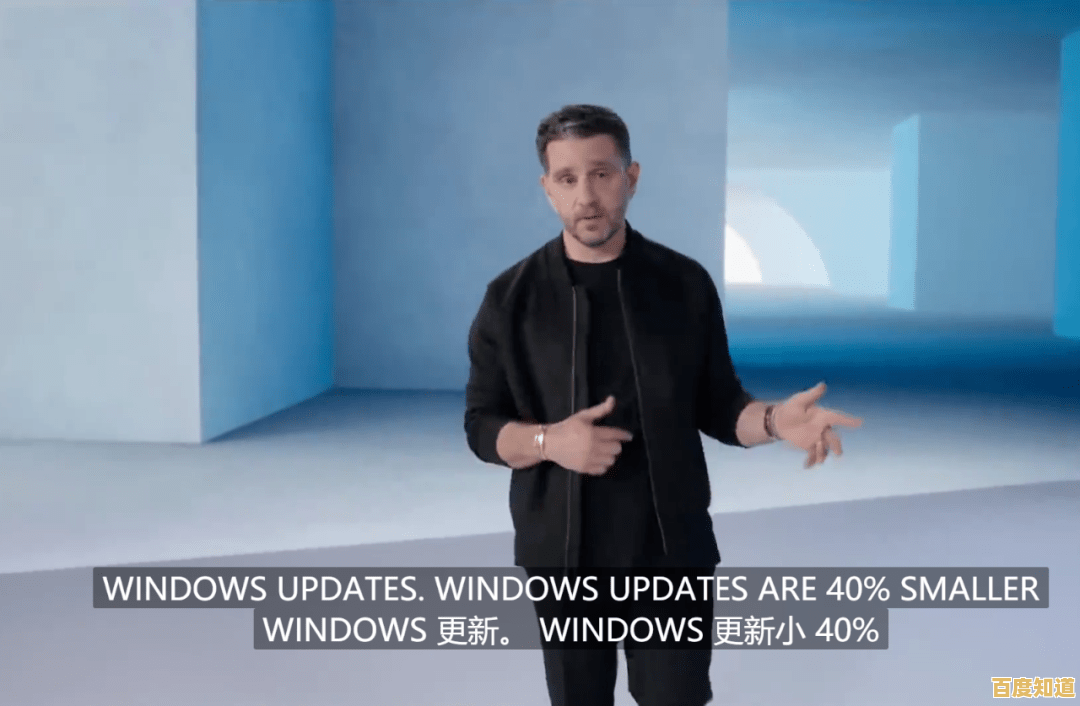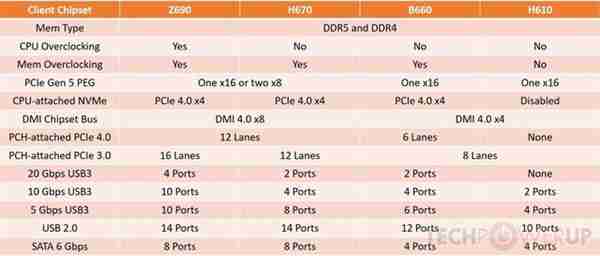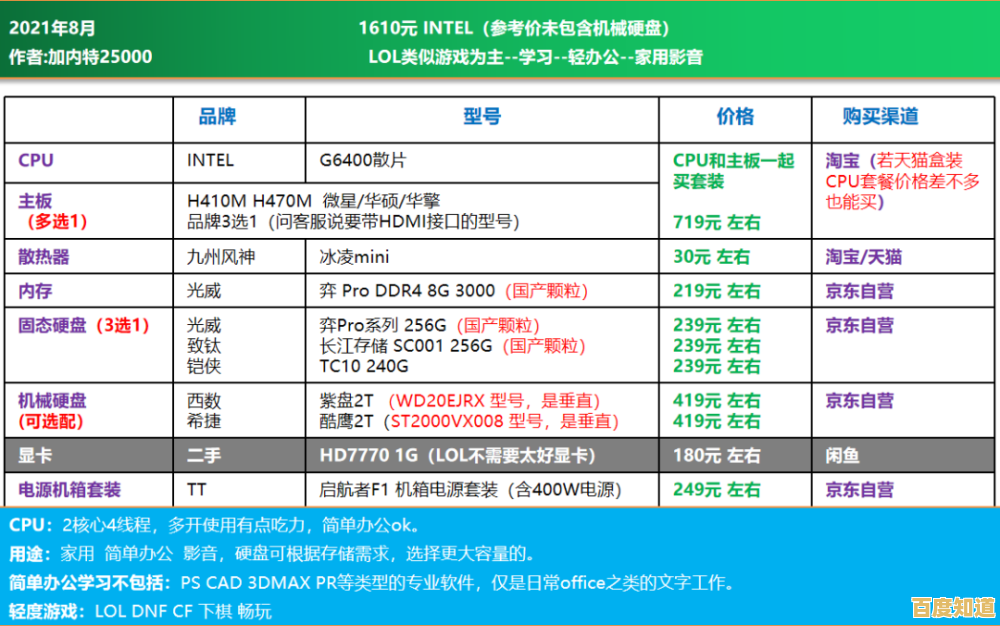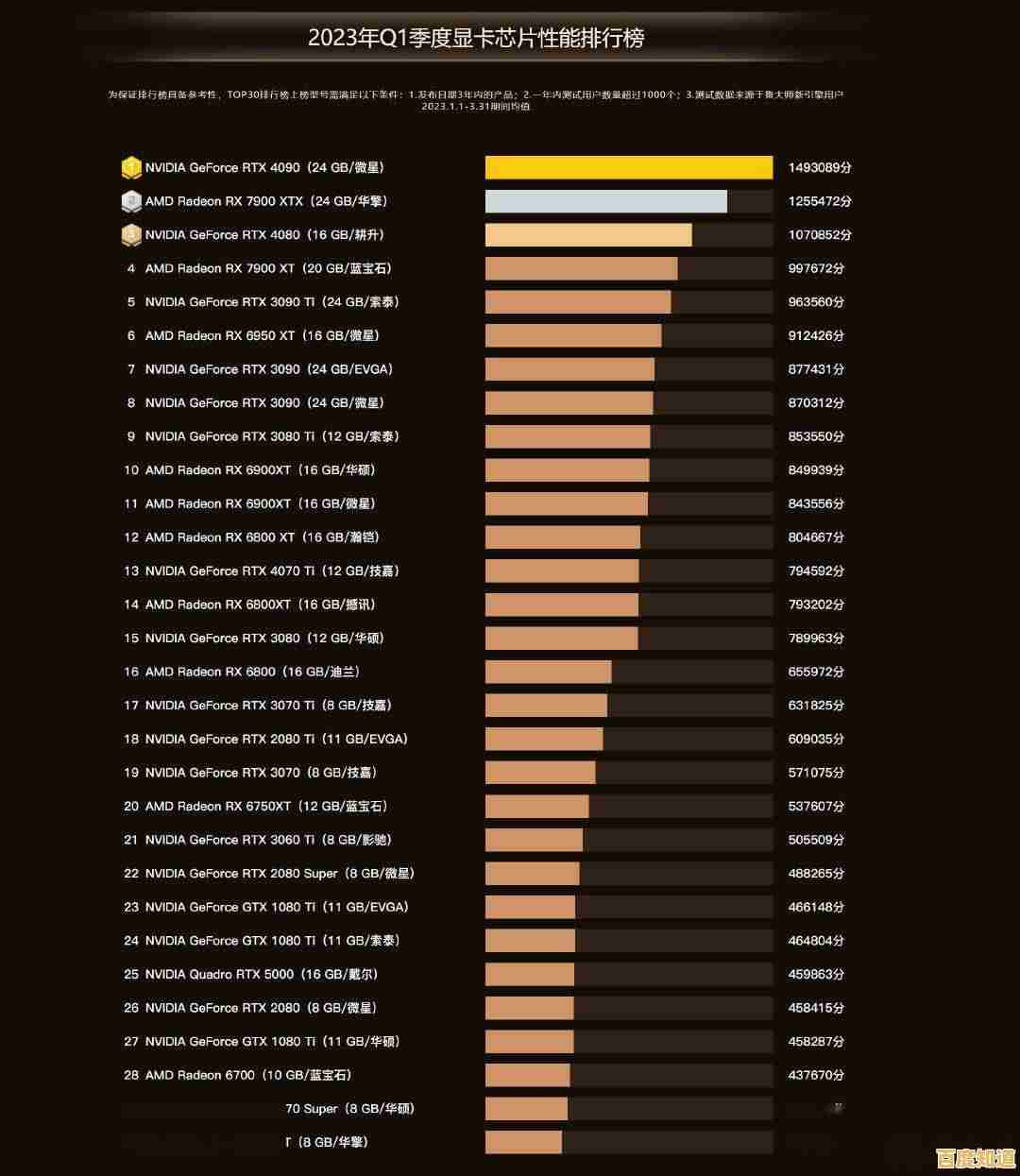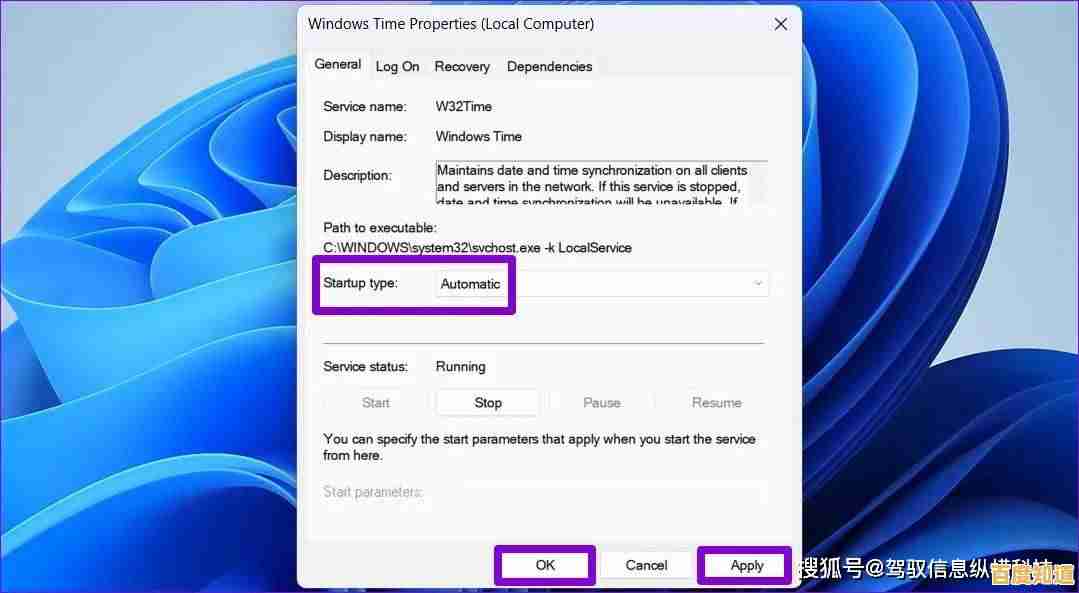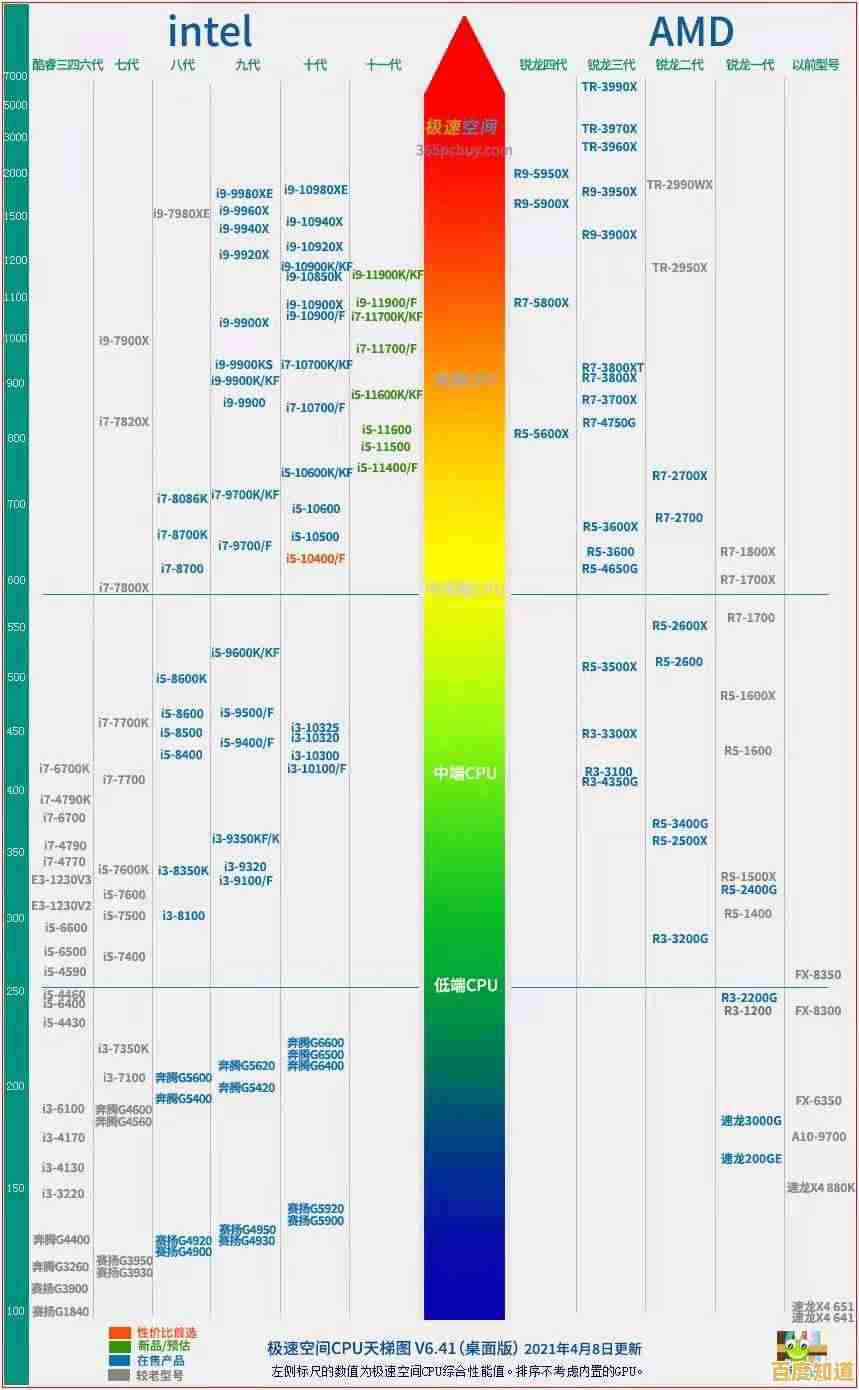微软Win11原生支持安卓应用:子系统下载与安装详细解析
- 问答
- 2025-10-29 02:38:21
- 15
需要明确一点,根据微软官方文档,这项功能被称为“Windows Subsystem for Android™”,简称WSA,它并不是让Win11直接运行.apk文件,而是在系统内部创建了一个完整的安卓子系统环境来运行应用。
第一部分:安装前的准备工作
在开始安装之前,你的电脑必须满足几个硬性条件,这些条件主要参考了微软官方公布的WSA系统要求。
- 操作系统版本:你的Windows 11必须是正式版(非预览版),且版本号至少为Build 22000.xxx或更高,你可以通过在开始菜单搜索“winver”并回车来查看当前版本。
- 地区设置:根据微软最初的设定,你需要将Windows系统的“国家或地区”设置为“美国”。(根据一些科技网站如IT之家的报道,后续更新中微软可能逐步开放了更多地区,但如果安装不成功,首先检查并切换至美国地区是有效的解决方法)。
- BIOS设置:你的电脑必须开启虚拟化功能,这个功能通常在电脑的BIOS或UEFI设置中,名称可能是“Virtualization Technology”、“Intel VT-x”或“AMD-V”等,不同品牌的主板进入BIOS的方法不同,一般在开机时按F2、Del等键。
- Hyper-V和虚拟机平台:需要在Windows功能中开启这两个选项,具体步骤是:在开始菜单搜索“启用或关闭Windows功能”,在打开的窗口中找到并勾选“Hyper-V”和“虚拟机平台”,然后重启电脑。
第二部分:两种主要的安装方法
这里提供两种最常用的方法,第一种是通过官方Microsoft Store,第二种是手动安装。
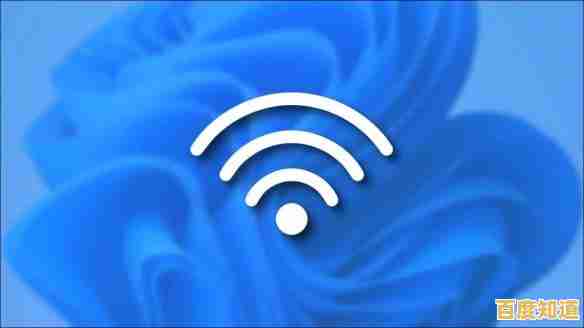
通过亚马逊应用商店安装(官方推荐但受限)
这是微软最初官方的安装渠道,但此方法对中国大陆用户不太友好。
- 确保你的电脑满足上述所有准备工作。
- 打开Microsoft Store(微软商店)。
- 搜索“Amazon Appstore”或“Windows Subsystem for Android”。
- 点击“安装”,这个操作会同时安装WSA和亚马逊应用商店。
- 安装完成后,你可以通过亚马逊应用商店来搜索和安装有限的安卓应用。
- 缺点:亚马逊应用商店内的应用数量有限,且需要美国区的亚马逊账号才能登录和使用,对中国用户来说非常不便,很多人会选择下面的方法二。
手动下载并安装WSA(更灵活的方法)
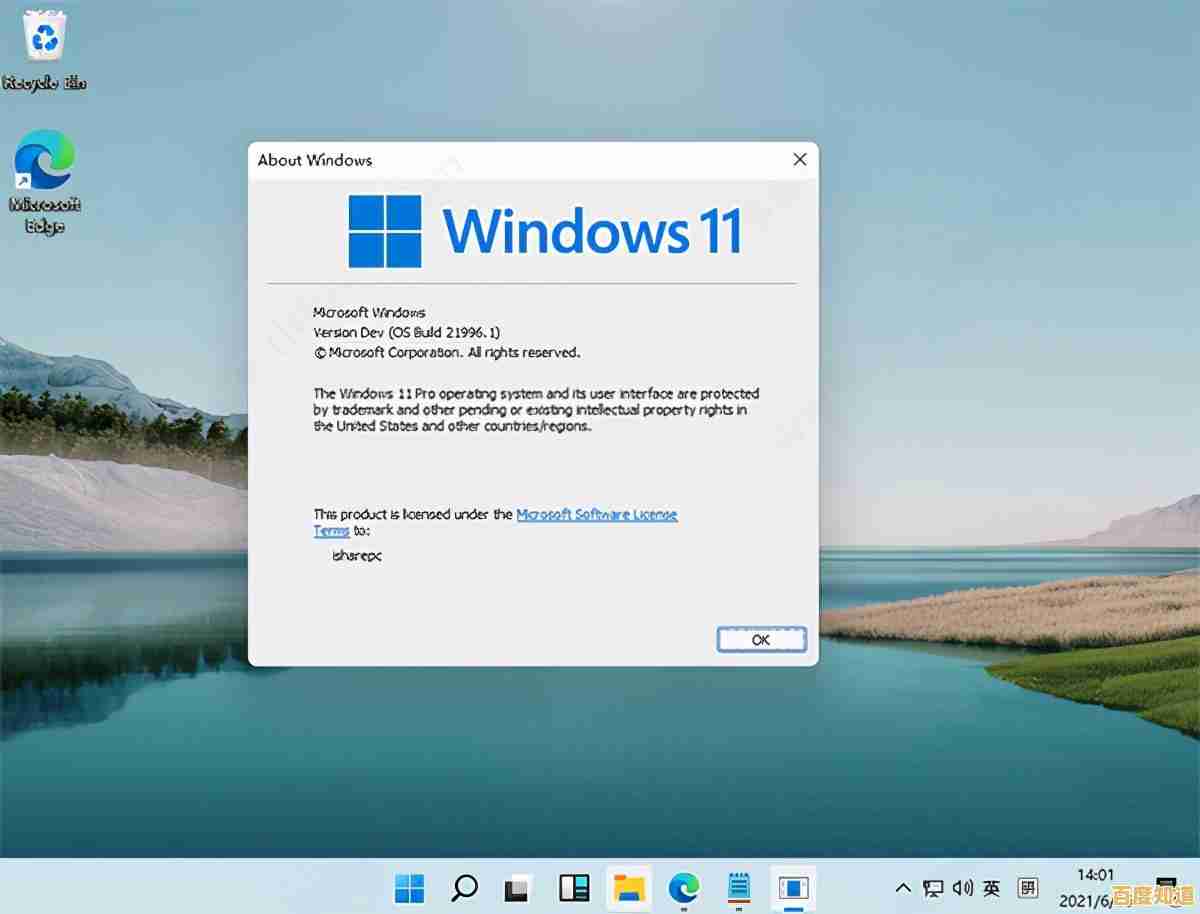
这种方法不依赖亚马逊商店,可以独立安装纯净的WSA子系统,之后可以自由安装任何APK文件,此方法参考了众多技术社区如知乎、B站up主的教程。
- 下载WSA安装包:由于Microsoft Store地区限制,你可能无法直接下载,你需要从可靠的第三方网站(如“MSDN我告诉你”或Tech社区如“酷安网”相关帖子)获取WSA的.msixbundle格式的安装包,请务必注意下载来源的安全性。
- 安装依赖包:在安装WSA主包之前,需要先安装一些依赖框架,这些依赖包通常会和主安装包一起在教程中提供,它们的文件名通常包含“Microsoft.UI.Xaml”和“Microsoft.VCLibs”。
- 使用PowerShell安装:
- 找到你下载的WSA主安装包(.msixbundle文件)。
- 在开始菜单搜索“PowerShell”,然后以管理员身份运行它。
- 在PowerShell窗口中,输入以下命令(将
路径替换为你文件的实际存放路径),然后回车:Add-AppxPackage -Path "C:\你的路径\MicrosoftCorporationII.WindowsSubsystemForAndroid_1.7.32815.0_neutral___8wekyb3d8bbwe.Msixbundle" - 等待安装完成,过程中没有报错即表示成功。
- 安装APK应用:安装好WSA后,你可以在开始菜单找到“Windows Subsystem for Android”并打开它的设置界面,你需要先开启“开发人员模式”,你可以使用ADB(Android调试桥)工具来安装APK,网上有很多图形化的ADB工具(如“WSA工具箱”),可以让你像在手机上一样,直接双击APK文件就能安装,非常简单。
第三部分:安装后可能遇到的问题
根据用户反馈和科技媒体如CNBeta的报道,常见问题有:
- 应用无法联网:在WSA的设置中,有一个“实验性功能”选项,尝试开启“高级网络”可能解决此问题。
- 性能问题:在WSA设置中,可以调整子系统分配的内存、CPU核心数等,根据你的电脑配置进行调整可以优化性能。
- 无法打开WSA:检查是否开启了虚拟机平台和Hyper-V功能,并确认BIOS中虚拟化已开启。
虽然过程看起来有些步骤,但一旦设置完成,你就可以在Windows 11上流畅地运行大多数安卓应用了。
本文由道巧夏于2025-10-29发表在笙亿网络策划,如有疑问,请联系我们。
本文链接:http://beijing.xlisi.cn/wenda/65850.html